Windows下安装Manjaro双系统以及进行java web开发配置
写这篇博客主要是为了记录一下自己安装Manjarod的过程,作为备忘,也为后来者提供借鉴
环境准备
Manjaro系统下载
前往官网进行下载,官方提供了XFCE,KDE,GNOME三个版本,可以根据自己的喜欢进行相应的下载
U盘
一个U盘用于制作u启动盘,注意U盘会被格式化,提前对U盘中的数据进行备份
Refus或USBwrite
refus从这里下载,USBwrite从这里下载,这两个工具用于制作u启动盘
注意:refus制作u启动盘是选择DD模式写入,ios模式写入的可能启动不了
空闲磁盘
博主电脑安装了两个磁盘,一个SSD和一个hhd,Windows10安装在固态中,Manjaro安装在hhd中,故需要在hhd中开辟空间进行Manjaro的安装,具体如何操作如下
-
此电脑右键选择管理–》选择磁盘管理–》在机械硬盘上开辟出一块不小于20G的空闲分区(推荐不小于60G)
-
如果硬盘分区格式不是gpt,使用diskgenius把空闲分区转换为gpt格式
破解版diskgenius链接
https://pan.baidu.com/s/1LoS5FaLmlieT4c7v2_b-GQ 密码:6kus
注意:看不到英文的可以去官网下载个中文版进行对照 -
在使用diskgenius把空闲分区转换为gpt格式时可能会导致机械盘除c盘以外所有驱动器号消失,不要担心,只是盘号消失了,数据还在,可以使用diskgenius进行恢复
-
在破解版diskgenius选择你的机械硬盘–》选择恢复分区–》选择开始搜索分区–》选择保留–》搜索完以后选择菜单栏中的硬盘–》选择保存分区表–》此时分区格式一定要选择gpt(guid)
-
用diskpart命令创建一个新的efi分区,用于挂载Manjaro的引导程序
(1)win菜单键+x–>选择命令提示符(管理员)
(2).输入 diskpart
(3)输入list disk
(4)输入select disk x,x是你在上一条命令下看到你新开辟出的空闲分区
(5)create partition msr size=128
(6)create partition efi size=300
(7)退出命令行 -
在diskgenius里面将efi格式化为fat32格式
安装过程
1.进入bois,关闭secure boot
2.进入bois,设置从U盘启动
注:怎嘛进入Bois,每个牌子的电脑不一样,具体百度即可
3.从U盘启动会进入如下界面(图是网上找的,当时自己没有截图)
 4.简单设置
4.简单设置
第一个 设置时区也可以不设置,后面可以再调,driver建议选择为no free(使用闭源驱动会比较稳定些)
5.最后选择boot:Manjaro.x86_64 xfce选项会进入一个类似windows pe 的环境,选择启动安装程序
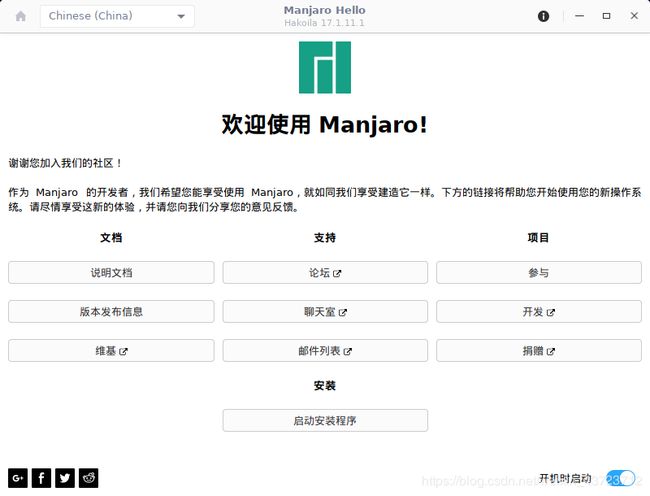
6.下面是选择位置和选择键盘,选择即可
7.关键的一步----分区
- 选择存储选择你的机械硬盘
- 选择手动分区
- 选择新建的挂载manjaro引导程序的efi分区,挂载点为/boot/efi,勾选boot和ESP,大小为300mb即可
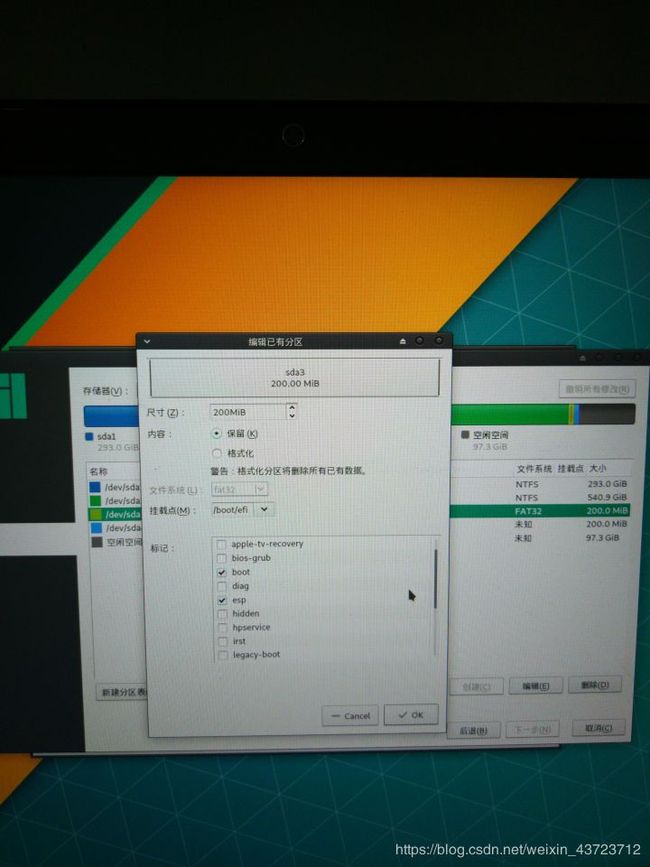
4.在空闲分区新建交换分区,大小为8G,文件格式选择Linuxswap
在空闲分区新建/home分区,挂载点选择/home,大小为空闲分区剩余分区的一半即可
在空闲分区新建根分区即/分区,挂载点为/,大小为空闲分区剩余空间
5.主引导程序安装位置选择机械硬盘/分区,下一步即可开始安装
6.安装完成

常用配置
更换软件源:
nano /etc/pacman.d/mirrors, 在最上方添加两行源地址
Server = http://mirrors.aliyun.com/archlinux/$repo/os/$arch
Server = https://mirrors.tuna.tsinghua.edu.cn/archlinux/$repo/os/$arch
注意:编辑好后按ctrl + x 然后按y再按回车即可保存
更新系统并导入公钥
sudo pacman -Syy && sudo pacman -S archlinuxcn-keyring
安装搜狗输入法
sudo pacman -S fcitx-sogoupinyin
sudo pacman -S fcitx-im
sudo pacman -S fcitx-configtool
修改~/.profile文件: nano ~/.profile,在最下方添加:
export GTK_IM_MODULE=fcitx
export QT_IM_MODULE=fcitx
export XMODIFIERS="@im=fcitx"
安装yaourt
pacman -S yaourt
安装jdk
yaourt jdk
输入你需要的版本前面的版本,回车,输入y即可
配置jdk环境变量
sudo nano /etc/profile
export JAVA_HOME=/usr/lib/jvm/你的jdk版本
export JAVA_BIN=$JAVA_HOME/bin
export JAVA_LIB=$JAVA_HOME/lib
设置默认jdk
//查看此Linux系统上安装的jdk版本
archlinux-java status
//设置默认jdk
sudo archlinux-java set jdk-.......((你的jdk)
安装tomcat
yaourt -S tomcat
输入你需要的版本前面的版本,回车,输入y即可
注意:把你下载的tomcat移动到/opt目录下
配置tomcat环境变量
export CATALINA_HOME=你的tomcat所在目录
//在tomcat的bin目录下的startup.sh中最后添加一下内容
JAVA_HOME=/usr/lib/jvm/java-8-jdk
JRE_HOME=$JAVA_HOME/jre
CLASSPAH=.:$CLASSPATH:$JAVA_HOME/bin:$JRE_HOME/bin
TOMCAT_HOME=/opt/apache-tomcat-8.5.35
安装idea
前往官网下载idea,选择.tar.gz版本
下载完成后,执行下面命令即可安装,破解教程网上大把
cd /你的idea存放路径/bin
sudo ./idea.sh
安装maven
yaourt -S maven
输入你需要的版本前面的版本,回车,输入y即可
配置maven环境变量
export M2_HOME=/opt/maven
export PATH=$PATH:$JAVA_BIN:${M2_HOME}/bin
安装s(干嘛用你懂得)
推荐这篇博客,讲的很详细
注意:s-qt可以直接在manjaro的菜单中的添加/删除软件中进行安装
https://blog.csdn.net/weixin_39786582/article/details/81701212
安装微信,Tim,QQ,网易云音乐,teamviewer,typora不再累述